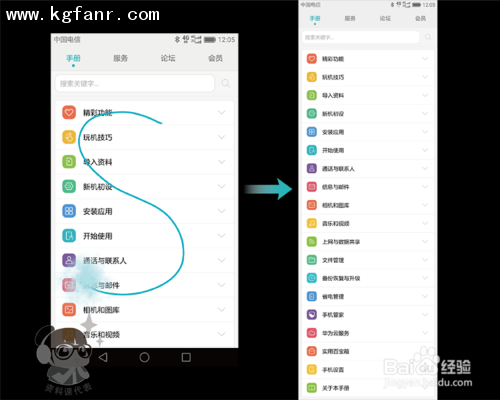大家一定跟小编一样,在使用手机时,经常想要将一些内容保存下来,或者将当前画面截下来与好朋友们分享和讨论。因此,掌握一些手机截屏方法就非常重要啦。
华为P9截图操作方法大全
1、使用快捷键截屏:电源键+音量下键
同时按下电源键和音量下键,截取当前整个屏幕。

2、使用快捷开关截屏
让手机屏幕停留在您想要截取的画面,从状态栏向下滑动,打开通知面板,在【开关】页签下,点击【截屏】开关截取屏幕。(PS:包含通知面板的画面,无法通过快捷开关截屏。)
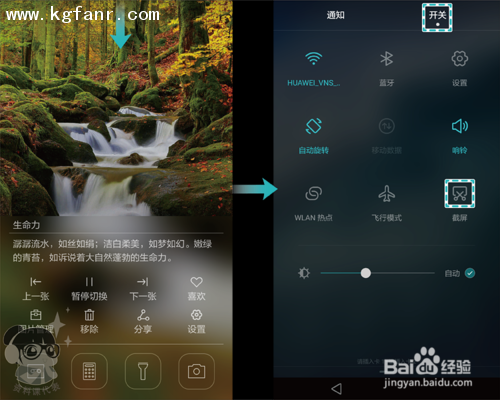
3、使用指关节截屏
使用指关节截取完整屏幕: 使用指关节稍微用力并连续、快速地双击屏幕,截取当前整个屏幕。

使用指关节截取特殊形状: 使用指关节稍微用力触碰屏幕,确保指关节不离开屏幕,然后拖动指关节沿着所需截取的屏幕区域绘制一个闭合图形,截取闭合图形内的屏幕画面。 拖动指关节绘制闭合图形时,屏幕会显示指关节的运动轨迹,方便您操作。
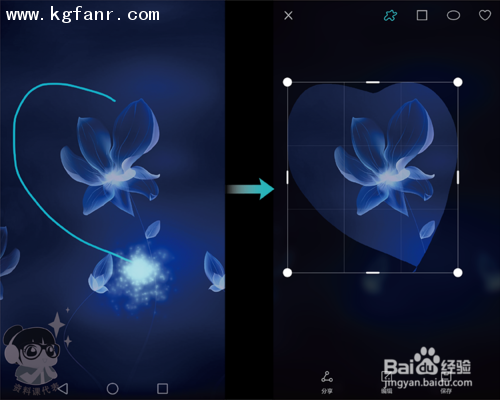
闭合图形绘制完成后,您还可以点击屏幕上方的图形模板,截取指定形状的图形。您还可以拖动截图编辑框进行调整(编辑框四个角和四条边的中间都可以拖动)。
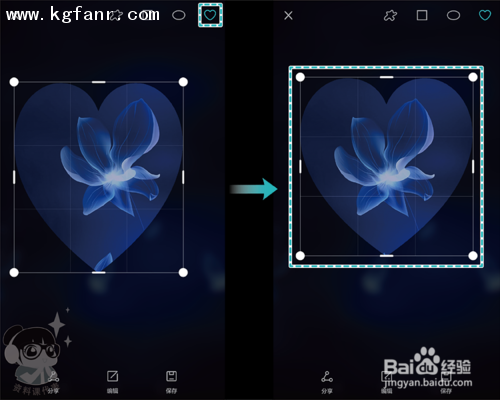
4、长截屏:截取上下连续的多屏画面
使用长截屏功能,精彩不中断,可以一步到位截取上下跨越多个屏幕的画面。
截取当前屏幕,然后点击【滚动截屏】图标,手机屏幕自动向下滚动到底部并完成截屏。 您可以使用快捷键、快捷开关,或者指关节截屏。学以致用,看看小编上面教的方法你学会了没有?
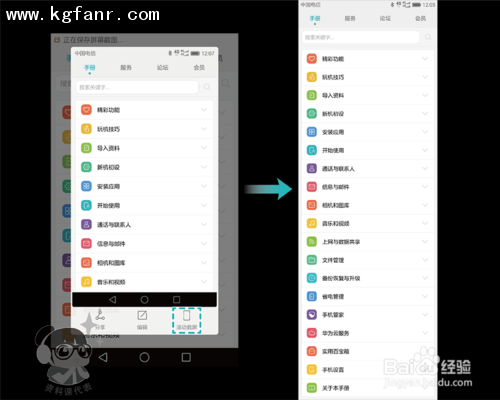
您还可以使用这种方法:指关节不离开屏幕,稍微用力画字母“S”,手机屏幕自动向下滚动到底部并完成截屏。
补充说明:在手机屏幕自动向下滚动时,用手指触碰屏幕即可停止滚动并完成截屏(截取已滚动部分画面)。